Việc chia nhỏ các tệp tin có dung lượng lớn thành nhiều phần là giải pháp hiệu quả để khắc phục những giới hạn về kích thước tệp mà nhiều dịch vụ nhắn tin, email hoặc nền tảng lưu trữ thường áp đặt. Bài viết này sẽ hướng dẫn bạn cách chia tách file trên Windows và sau đó nối lại chúng bằng hai công cụ nén và giải nén file phổ biến nhất hiện nay: WinRAR và 7-Zip. Điều này giúp bạn dễ dàng chia sẻ và quản lý dữ liệu hiệu quả hơn.
I. Chia File Lớn Với WinRAR: Dễ Dàng Chia Sẻ và Lưu Trữ
WinRAR là một trong những công cụ nén và lưu trữ tệp tin được ưa chuộng nhất, có khả năng chia một tệp thành nhiều tập tin nhỏ với kích thước bạn chỉ định. Để bắt đầu, bạn cần tải WinRAR và cài đặt nó vào máy tính của mình.
1. Các Bước Chia Nhỏ File Bằng WinRAR
Sau khi cài đặt xong, hãy mở File Explorer và tìm đến tệp tin bạn muốn chia. Tiếp theo, nhấp chuột phải vào tệp và chọn WinRAR > Add to archive… (Thêm vào kho lưu trữ…).
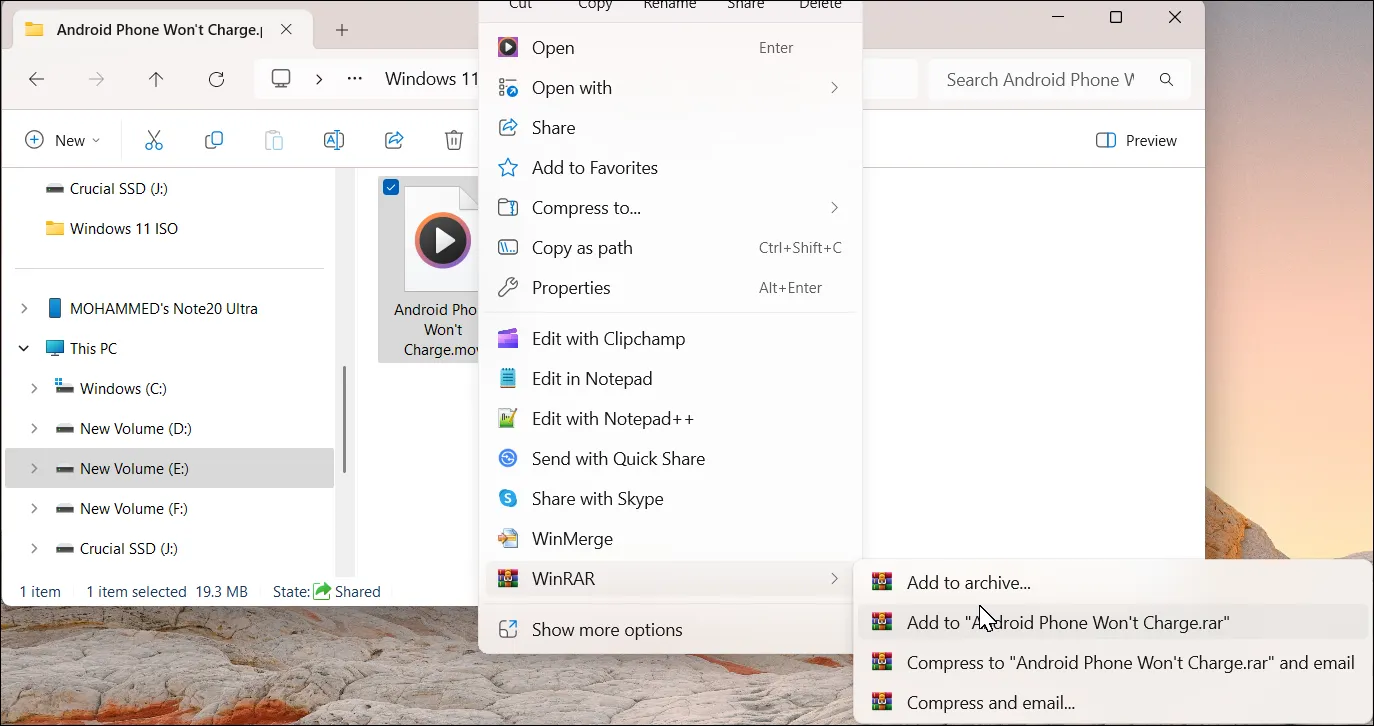 File Explorer context menu with WinRAR archive option
File Explorer context menu with WinRAR archive option
Trong cửa sổ “Archive name and parameters” (Tên và thông số kho lưu trữ) của WinRAR, định dạng lưu trữ mặc định được đặt là RAR, nhưng bạn có thể tùy chọn ZIP hoặc RAR4 nếu muốn. Hãy giữ nguyên phương pháp nén là Normal (Bình thường) và kích thước Dictionary ở cài đặt mặc định, vì mục đích chính của bạn là chia nhỏ tệp.
Tại trường Split to volumes, size (Chia thành các tập, kích thước), hãy nhập kích thước mong muốn cho mỗi phần. Ví dụ, nếu bạn có một tệp 6.34GB và muốn chia thành các phần 1GB, bạn sẽ nhập 1GB. Bạn cũng có thể thêm mật khẩu để bảo vệ kho lưu trữ của mình.
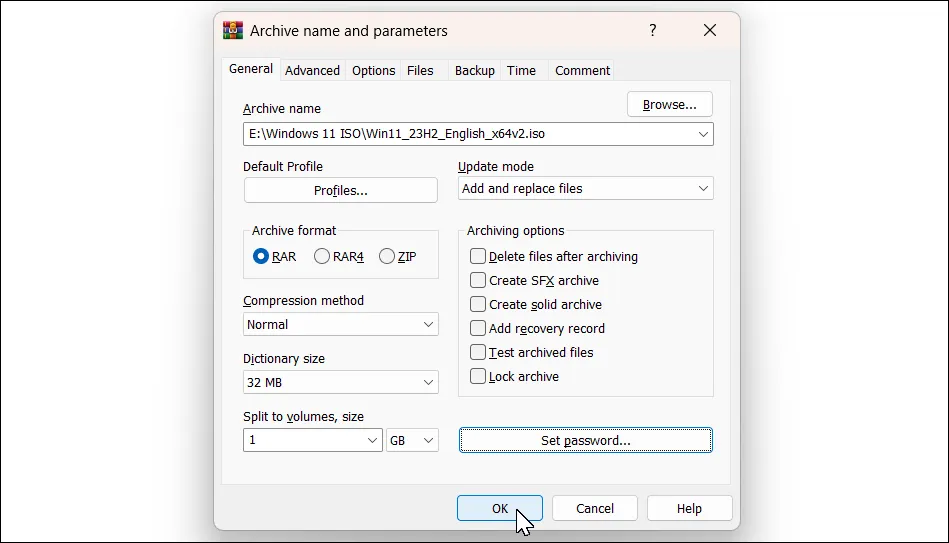 WinRAR add archive dialog open in Windows 11
WinRAR add archive dialog open in Windows 11
Khi đã hoàn tất cài đặt, nhấp vào OK. WinRAR sẽ bắt đầu quá trình chia nhỏ tệp thành các phần với kích thước đã chỉ định và lưu chúng vào cùng thư mục với tệp gốc. Quá trình này có thể mất một chút thời gian tùy thuộc vào dung lượng của tệp. Các phần lưu trữ đã chia sẽ được đặt tên theo thứ tự: part1, part2, part3, v.v.
2. Cách Nối Lại File Đã Chia Bằng WinRAR
Để nối lại các tệp đã chia, bạn cần đảm bảo tất cả các phần đều nằm trong cùng một thư mục. Nhấp chuột phải vào phần đầu tiên của tệp (ví dụ: filename.part1.rar hoặc filename.zip.001) và chọn WinRAR > Extract files… (Giải nén tệp…). Sau đó, chọn thư mục đích để lưu tệp đã nối và nhấp OK.
Lưu ý quan trọng: Người nhận tệp đã chia bắt buộc phải cài đặt WinRAR trên máy tính Windows của họ. Các công cụ giải nén khác hoặc tính năng giải nén tích hợp sẵn của Windows 11 sẽ không thể nối lại các tệp đã được chia bằng WinRAR.
II. Sử Dụng 7-Zip Để Tách File Lớn Thành Nhiều Phần
7-Zip là một công cụ lưu trữ và nén tệp tin khác có khả năng chia các tệp lớn thành nhiều phần nhỏ. Đây là một phần mềm mã nguồn mở và hoàn toàn miễn phí, nổi tiếng với tỷ lệ nén cao vượt trội.
Trước tiên, bạn cần tải 7-Zip và cài đặt nó. Sau khi cài đặt, bạn có thể khởi chạy 7-Zip, nhấp đúp vào Computer (Máy tính) và chọn tệp bạn muốn chia. Cuối cùng, nhấp vào nút Add (biểu tượng dấu cộng màu xanh lá cây).
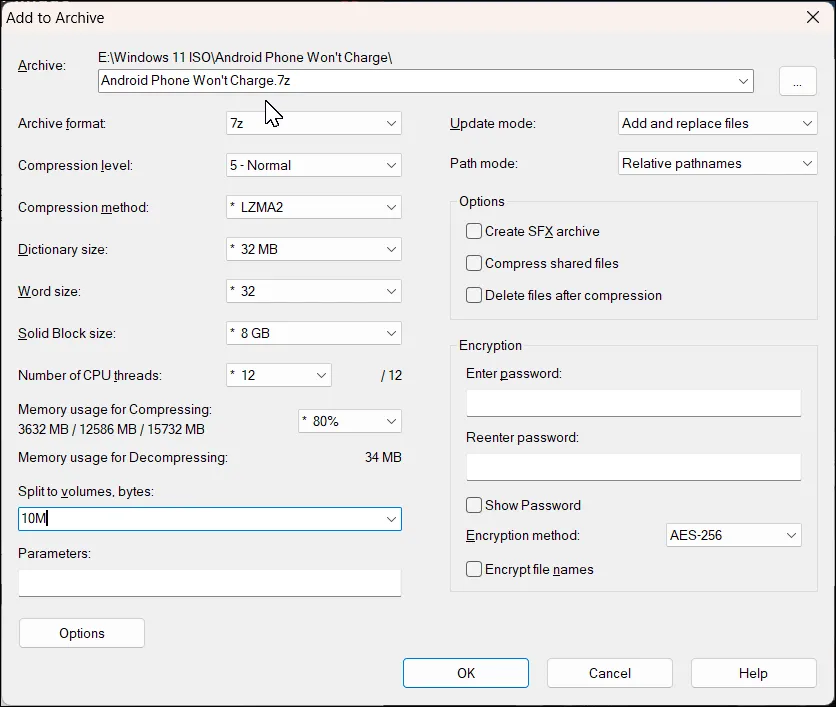 7-Zip add to archive dialog open in Windows 11
7-Zip add to archive dialog open in Windows 11
Ngoài ra, bạn cũng có thể chọn và nhấp chuột phải vào tệp trong File Explorer, sau đó chọn 7-Zip > Add to Archive… (Thêm vào kho lưu trữ…).
1. Các Bước Chia Nhỏ File Bằng 7-Zip
Trong cửa sổ “Add to Archive” của 7-Zip, tìm đến mục Split to volumes, bytes (Chia thành các tập, byte) và nhập kích thước mong muốn cho mỗi phần. Ví dụ, nếu bạn nhập 20M, các tệp đầu ra sẽ có kích thước là 20MB mỗi phần.
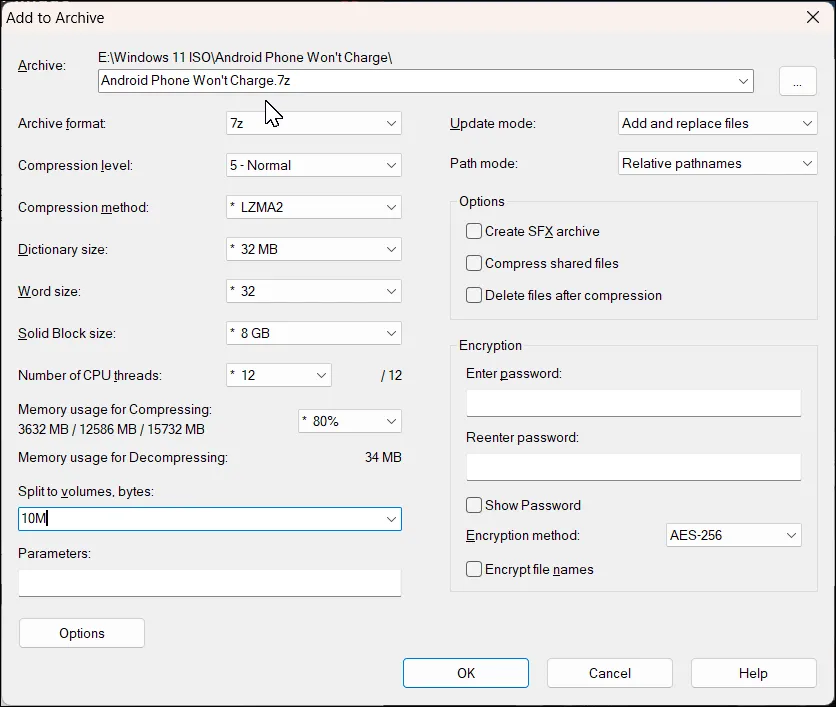 7-Zip Add to Archive dialog open in Windows 11
7-Zip Add to Archive dialog open in Windows 11
Bên cạnh đó, bạn có thể sử dụng tùy chọn mã hóa để thêm mật khẩu bảo vệ cho kho lưu trữ của mình. Giữ nguyên các tùy chọn khác ở cài đặt mặc định và nhấp OK.
2. Cách Nối Lại File Đã Chia Bằng 7-Zip
Tương tự như WinRAR, bạn phải sử dụng 7-Zip để nối lại các phần tệp đã chia. Để thực hiện, nhấp chuột phải vào phần đầu tiên của tệp (ví dụ: filename.7z.001), sau đó chọn Show More options > 7-Zip > Extract Files… (Hiển thị thêm tùy chọn > 7-Zip > Giải nén tệp…). Chọn một thư mục đích và nhấp OK để giải nén tệp.
Kết Luận
Bằng cách áp dụng các phương pháp được hướng dẫn chi tiết trên, bạn có thể dễ dàng chia nhỏ các tệp tin có dung lượng lớn, từ đó khắc phục triệt để giới hạn kích thước khi chia sẻ qua các thiết bị lưu trữ, ứng dụng nhắn tin tức thời hay dịch vụ email. Những hướng dẫn này có hiệu quả với hầu hết các loại tệp tin, bao gồm video, âm thanh, các kho lưu trữ đã nén, bản sao lưu và cả ảnh đĩa. Hãy chia sẻ ý kiến của bạn về các phương pháp này hoặc xem thêm các hướng dẫn hữu ích khác trên thuthuatmobile.net để làm chủ công nghệ!


